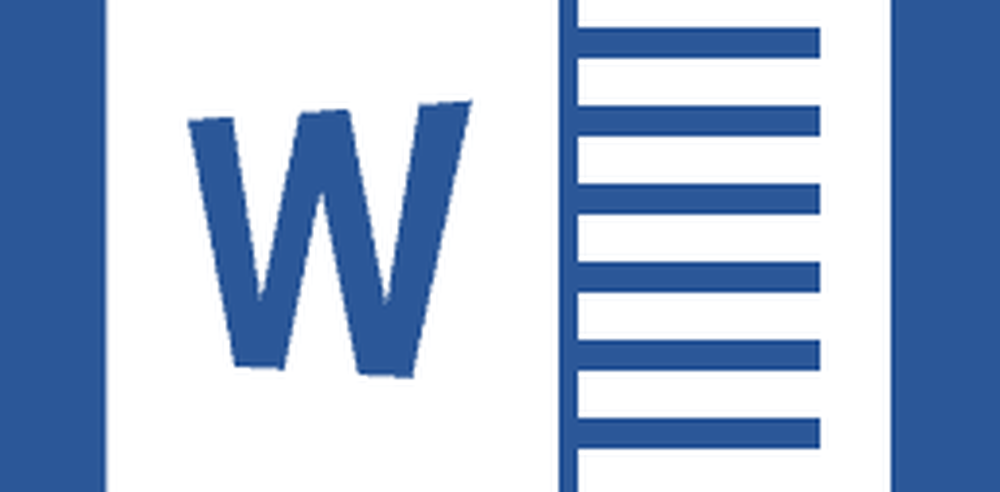Hoe kan ik extra klokken en tijdzones toevoegen aan de Windows-taakbalk
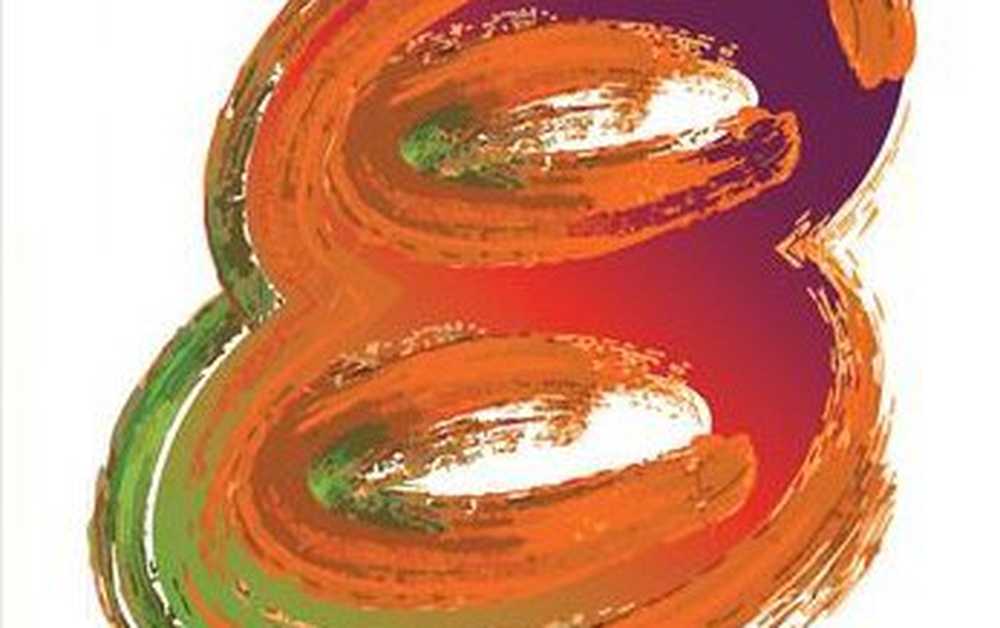
 Het toevoegen van extra klokken aan de taakbalk van Windows 8 of Windows 7 is een oude truc, maar als u ooit tijdzones over de hele wereld moet bijhouden, kan het ECHT van pas komen! De laatste paar weken ben ik behoorlijk wat gereisd dus ik kan je uit de eerste hand vertellen, dit is een groovy trick als je nooit wist dat dit mogelijk was.
Het toevoegen van extra klokken aan de taakbalk van Windows 8 of Windows 7 is een oude truc, maar als u ooit tijdzones over de hele wereld moet bijhouden, kan het ECHT van pas komen! De laatste paar weken ben ik behoorlijk wat gereisd dus ik kan je uit de eerste hand vertellen, dit is een groovy trick als je nooit wist dat dit mogelijk was.Extra klokken / tijdzones toevoegen aan Windows 8 of 7 taakbalk
Klik op de klok in de taakbalk en klik vervolgens op Datum- en tijdinstellingen wijzigen ...

Klik op het tabblad Extra klokken en vink het selectievakje aan voor 1 of 2 extra klokken. Kies de extra tijdzones met behulp van de vervolgkeuzelijst en geef ze een naam. Klik op OK als u klaar bent.
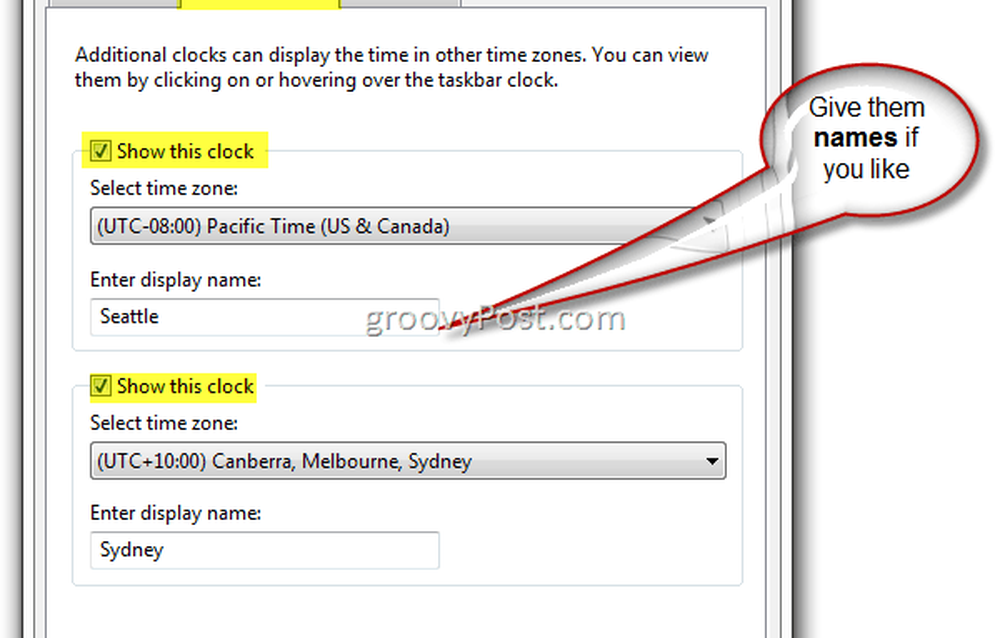
En dat is het. Klik de klok opnieuw in de taakbalk en de nieuwe klokken moeten allemaal verschijnen! In mijn voorbeeld hieronder ben ik deze week in Europa, maar met deze groovy tip is het voor mij eenvoudig om de tijd zowel lokaal, thuis als in Sydney te bekijken!
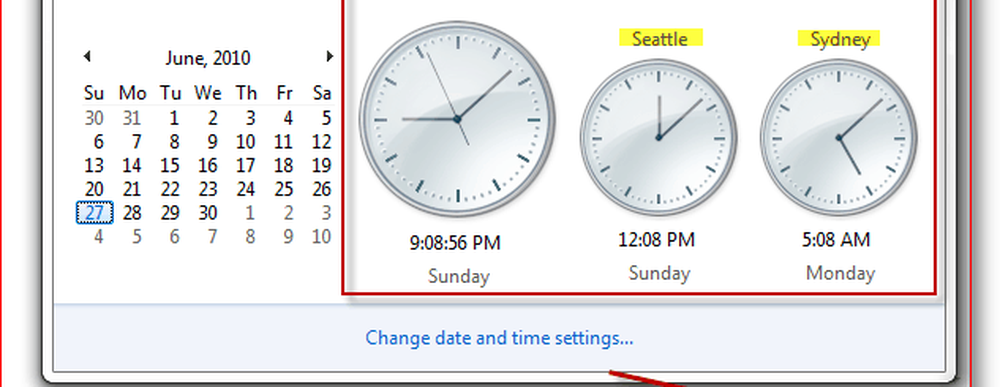
Voor zowel Windows 7 als Windows 8 bent u beperkt tot slechts twee extra klokken. Als u een extra tijdzone wilt toevoegen aan uw Outlook 2010-agenda, is dat ook mogelijk.
Redactie Opmerking - Van de groovyArchief
Deze tutorial is een bijgewerkte post uit onze archieven. Omdat ik onlangs werd bijgewerkt voor Windows 8, wilde ik het opnieuw delen met de groovyReaders.